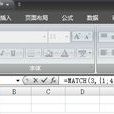定義
當
電子表格軟體(如Excel)不能為某
單元格計算公式時,電子表格軟體在此單元格中顯示的值.其目的是提示某些地方——或是公式自身,或是由公式引用的單元格中,正在阻止公式返回正確的值.
錯誤值以#開始,其後包含大寫的出錯信息.
結果
錯誤值的最壞結果是它們可以傳染給其他公式.若一個公式返回一個錯誤值到一個單元格中,在另一個單元格中的另一個公式會引用由第一個公式計算的值,第二個公式返回相同的錯誤值,並順序傳下去.
出錯標誌
當某個單元格計算出錯誤值時,其左上角會出現一個錯誤指示符(一般為墨綠色的小三角).當選中此單元格時,旁邊會出現一個提示按鈕.當滑鼠移動到該按鈕時,會彈出相應的出錯信息.單擊後,會彈出一個選單,上面顯示錯誤名稱及其他相關信息.
當使用"公式求值"時,在"公式求值"對話框中,當求值到下劃線部分(待求值部分)將會出錯時,對話框會在下部提醒"下一步求值將會產生錯誤",使你知道錯誤產生處及其原因.
當使用"追蹤錯誤"時,當前
工作表上會出現一個追蹤
箭頭.該箭頭由提供數據的
單元格指向其他單元格,一般為藍色;如果單元格中包含錯誤值,追蹤箭頭則為紅色.
Excel錯誤值
#DIV/0!
錯誤名稱:"被零除"錯誤
出錯原因和解決方法:當數字被0除時,出現錯誤.
一、公式中包含明顯的被零除,如5/0.
將除數改為非零數字.
二、使用對空白單元格或包含零的單元格的引用作除數.
將單元格引用更改到另一個單元格.
在單元格中輸入一個非零的數值作為除數.
可以在作為除數引用的單元格中輸入值 #N/A,這樣就會將公式的結果從 #DIV/0!更改為 #N/A,表示除數不可用.
使用 IF 函式來防止顯示錯誤值.例如,如果產生錯誤的公式是=A5/B5,則可使用=IF(B5=0,"",A5/B5).其中,兩個引號代表了一個空文本字元串.
#N/A
錯誤名稱:"值不可用"錯誤
出錯信息:某個值對於該公式或函式不可用.
出錯原因和解決方法: 當數值對函式或公式不可用時,出現錯誤.
一、遺漏數據,取而代之的是#N/A或NA().
注意:可以在數據還不可用的
單元格中輸入#N/A.公式在引用這些單元格時,將不進行計算,而是返回#N/A.
二、為查找函式的lookup_value參數賦予了不適當的值.
請確保lookup_value參數值的類型正確.例如,應該引用值或單元格,而不應引用區域.
三、在未排序的數據表中,使用VLOOKUP,HLOOKUP或
MATCH函式來定位值.
在默認情況下,使用這些函式在其中查找信息的數據表必須按升序排序但是 VLOOKUP和 HLOOKUP
工作表函式還包含一個 range_lookup 參數,允許函式在沒有排序的數據表中查找完全匹配的值.若要查找完全匹配值,請將 range_lookup 參數設定為 FALSE.
MATCH函式包含match_type 參數,該參數指定被排序列表的順序以查找匹配結果.如果函式找不到匹配結果,請更改match_type參數.若要查找完全匹配的結果,請將 match_type 參數設定為 0.
四、
數組公式中使用的參數的行數或列數與包含數組公式的區域的行數或列數不一致.
如果要在多個
單元格中輸入數組公式,請確認被公式引用的區域與數組公式占用的區域具有相同的行數和列數,或者減少包含數組公式的單元格.例如,如果數組公式被輸入到 15 個行高的區域中 (C1:C15),但是公式引用了 10 個行高的區域 (A1:A10),則在區域 C11:C15 中將顯示 #N/A.若要更正這個錯誤,請將公式輸入到較小的區域中(例如 C1:C10),或者更改公式引用的區域,使之與公式所在的區域具有相同的行數(例如 A1:A15).
五、內部函式或自定義
工作表函式中缺少一個或多個必要參數.
在函式中輸入全部參數.
六、使用的自定義工作表函式不可用.
確認包含此工作表函式的
工作簿已經打開並且函式工作正常.
#VALUE!
錯誤名稱:值錯誤
出錯信息:公式中所用的某個值是錯誤的數據類型.
出錯原因和解決方法:當使用的參數或
運算元類型錯誤時,出現這種錯誤.
一、當公式需要數字或
邏輯值(例如TRUE/FALSE)時,卻輸入了文本.
Excel 無法將文本轉換為正確的數據類型.確認公式或函式所需的運算符或參數正確,並且公式引用的
單元格中包含有效的數值.例如,如果單元格A5中包含數字且單元格A6中包含文本"Not available",則公式=A5/A6將返回錯誤值#
VALUE!.
選定包含數組公式的單元格或
單元格區域,按F2編輯公式,然後按 Ctrl+Shift+Enter.
確認數組常量不是單元格引用、公式或函式.
四、為需要單個值(而不是區域)的
運算符或函式提供了區域.
將區域更改為單個值.
更改數值區域,使其包含公式所在的數據行或列.
確認矩陣的維數對矩陣參數是正確的.
#NAME
錯誤名稱:"無效名稱"錯誤
出錯信息:公式中包含不可識別的文本.
出錯原因和解決方法:當
Excel未識別公式中的文本時,出現錯誤.
一、使用"分析工具庫"載入宏部分的函式,而沒有裝載載入宏.
安裝和載入"分析工具庫"載入宏.
二、使用不存在的名稱.
確認使用的名稱確實存在.在"插入"選單上,指向"名稱",再單擊"定義".如果沒有列出所需的名稱,請使用"定義"命令添加相應的名稱.
三、名稱拼寫錯誤.
驗證拼寫.選取編輯欄中的名稱,按F3,單擊要使用的名稱,在單擊"確定".
四、在公式中使用標誌,卻沒有允許使用的標誌.
允許使用標誌.在"工具"選單上,單擊"選項",再單擊"重新計算"選項卡.在"
工作簿選項"下,選中"接受公式標誌"
複選框.
五、函式名稱拼寫錯誤.
更正拼寫.通過單擊"插入"選單上的"函式",在公式中插入正確的函式名稱.
(Excel 將其解釋為名稱,而不會理會您準備將其用作文本的初衷.)
將公式中的文本用雙引號括起來.例如,下列公式將文本"The total amount is"與單元格 B50 中的值連線起來:
="The total amount is "&B50
七、漏掉了區域引用中的冒號(:).
確認公式中使用的所有區域引用都使用了
冒號(:);例如,SUM(A1:C10).
如果公式中引用了其他工作表或工作簿中的值或
單元格,且那些工作簿或工作表的名字中包含非字母
字元或空格,那么您必須用單引號(')將這個字元括起來.
#NULL!
錯誤名稱:"空值"錯誤
出錯信息:公式中的範圍不相交.
出錯原因和解決方法:當指定並不相交的兩個區域的交點時,出現這種錯誤.用空格表示兩個引用
單元格之間的相交運算符.
一、使用了不正確的區域運算符.
若要引用連續的
單元格區域,請使用冒號(:)分隔引用區域中的第一個單元格和最後一個單元格.例如,SUM(A1:A10)引用的區域為單元格A1到單元格A10.包括 A1 和 A10 這兩個單元格.
如果要引用不相交的兩個區域,則請使用聯合運算符,即逗號(,).例如,如果公式對兩個區域進行求和,則請確保用逗號分隔這兩個區域(
SUM(A1:A10,C1:C10)).
二、區域不相交.
更改引用以使其相交.
#NUM!
錯誤名稱:數字錯誤
出錯信息:公式中所用的某數字有問題.
出錯原因和解決方法:公式或函式中使用無效數字值時,出現這種錯誤.
一、在需要數字參數的函式中使用了無法接受的參數.
確保函式中使用的參數是數字.例如,即使需要輸入的值是$1000,也應在公式中輸入1000.
二、使用了
疊代計算的函式,如IRR或RATE,並且函式無法得到有效的結果.
三、輸入的公式產生的數字太大或太小,無法在
Excel中表示.
更改公式,使其結果介於-1E+307和1E+307之間.
#REF!
出錯信息:移動或刪除
單元格導致了無效的單元格引用,或者函式返回了引用錯誤信息.
出錯原因和解決方法:當單元格引用無效時,出現這種錯誤.
一、刪除其他公式所引用的單元格,或將已移動的單元格貼上到其他公式所引用的單元格上.
更改公式,或者在刪除或貼上單元格之後立即單擊"撤銷"以恢復工作表中的單元格.
二、使用的連結所指向的程式未處於運行狀態.
啟動該程式.
確保使用的是正確的DDE主題.
處理方法
<!--[if lte IE 9]> | |
| <script> |
| (function() { |
| var e = "abbr,article,aside,audio,canvas,datalist,details,dialog,eventsource,figure,footer,header,hgroup,mark,menu,meter,nav,output,progress,section,time,video".split(","), |
| i = e.length; |
| while (i--) { |
| document.createElement(e[i]); |
| } |
| })(); |
| </script> |
一旦一個錯誤值出現在
單元格中,用戶必須知道什麼引起錯誤並以上述方法編輯此公式,從而消除錯誤.
單擊出錯單元格旁邊的錯誤提示按鈕,會彈出選單.然後選擇"顯示計算步驟"或"追蹤錯誤"即可用"公式求值"或"追蹤錯誤"查出錯誤產生原因及所在(或用"公式求值"工具列或用
選單欄中 工具 ==> 公式審核),當"公式求值"在下部提醒"下一步求值將會產生錯誤"時,需看清出錯處以編輯公式;當追蹤錯誤時,追蹤箭頭會顯示出來並指向當前公式所引用的單元格,雙擊追蹤箭頭,可以在錯誤所涉及的單元格間移動,使用"追蹤錯誤"功能,可儘快找出錯誤產生原因並正確編輯公式,從而消除錯誤.
也可用 ctrl+` 查看原公式,以此查看錯誤產生處並消除錯誤.但編輯後要再按 ctrl+` 返回公式結果.